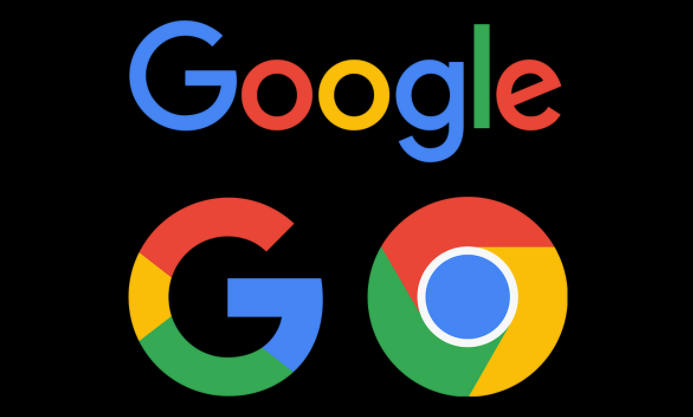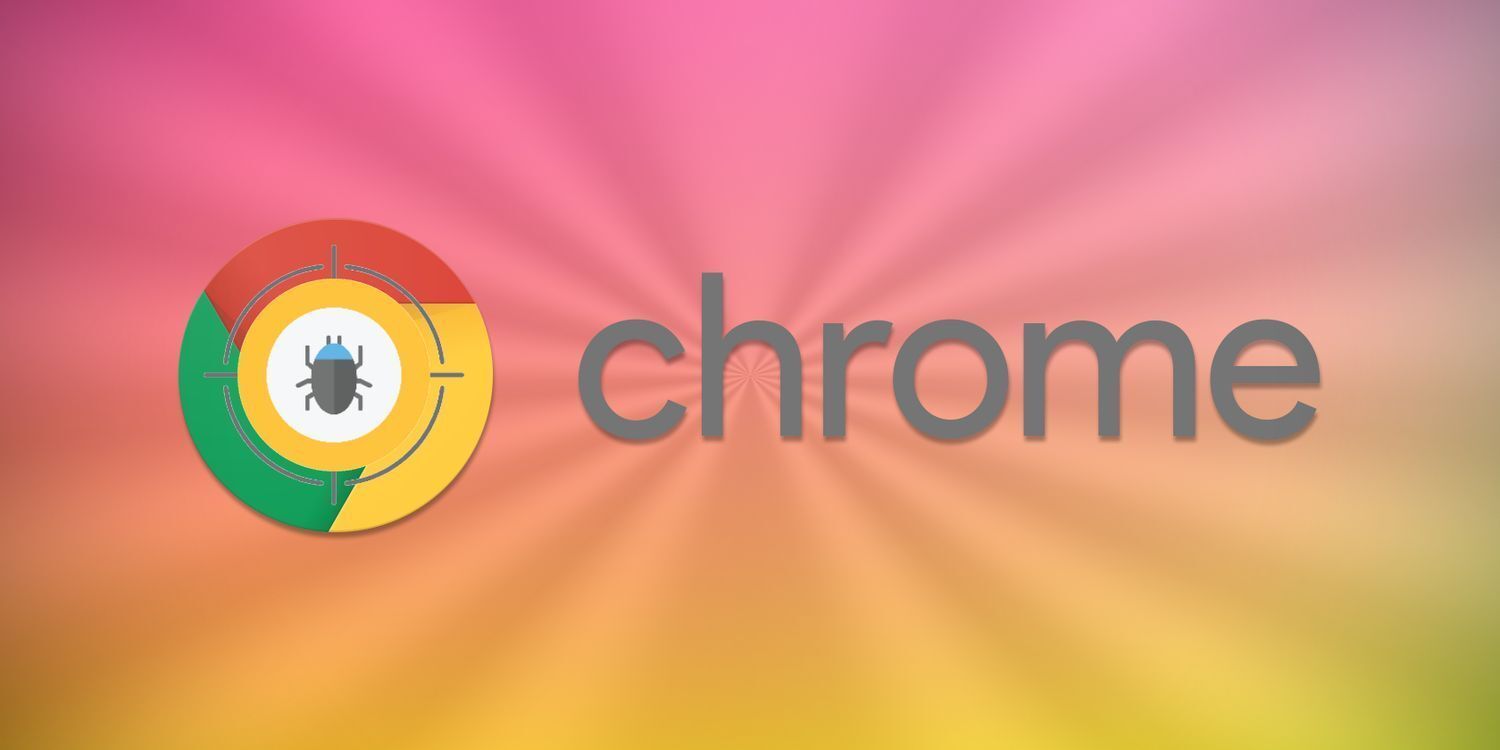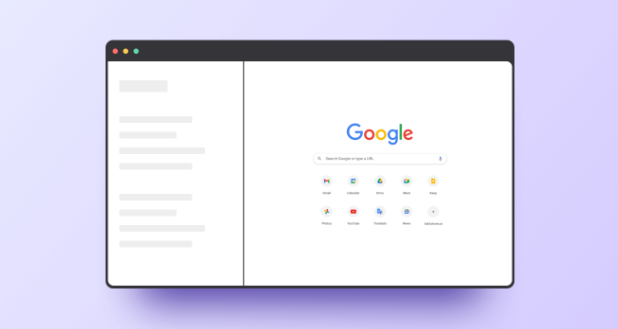详情介绍
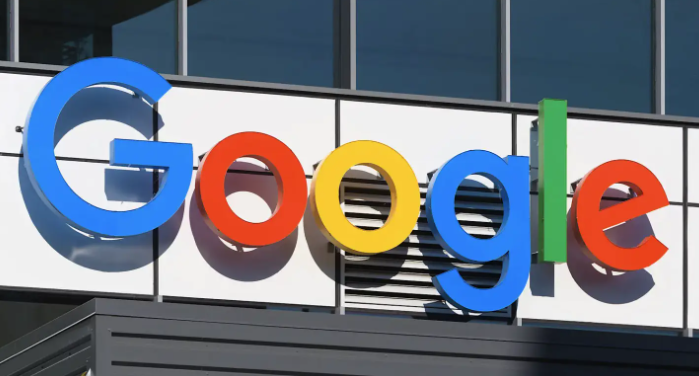
一、熟悉开发者工具界面和功能
1. 打开开发者工具:在Chrome浏览器中,可以通过多种方式打开开发者工具。一是点击浏览器右上角的三个点图标,选择“更多工具”,然后点击“开发者工具”;二是直接按下快捷键`Ctrl+Shift+I`(Windows系统)或`Cmd+Option+I`(Mac系统);三是右键点击网页空白处,选择“检查”或“检查元素”。
2. 了解界面布局:开发者工具界面主要由元素面板、控制台、网络面板、源代码面板等多个部分组成。元素面板用于查看和编辑网页的HTML和CSS代码;控制台可以显示JavaScript错误、日志信息以及执行JavaScript命令;网络面板能够展示网页加载时的网络请求情况;源代码面板则方便查看网页的JavaScript、CSS和HTML源代码。熟悉这些面板的位置和功能,有助于在调试过程中快速定位和操作相关内容。
二、使用快捷键提高操作速度
1. 常用快捷键:掌握一些常用的开发者工具快捷键可以大大提高调试效率。例如,`F10`或`Fn+F10`可以快速切换元素面板的暂停和恢复状态,方便在修改元素样式后实时查看效果;`Ctrl+R`或`Cmd+R`可以刷新网页,同时按住`Shift`键可实现硬刷新,清除缓存后重新加载网页;`Ctrl+Shift+C`或`Cmd+Shift+C`可以快速打开元素检查器,直接定位到网页上的某个元素;`Ctrl+F`或`Cmd+F`可以在当前面板中进行搜索,快速查找特定的代码或元素。
2. 自定义快捷键:如果觉得默认的快捷键不符合自己的使用习惯,还可以在开发者工具的设置中进行自定义。点击开发者工具右下角的齿轮图标,选择“设置”,在弹出的设置页面中找到“键盘快捷键”部分,即可根据自己的需求对各个功能的快捷键进行修改。
三、利用元素面板进行高效调试
1. 快速定位元素:在元素面板中,可以通过鼠标点击、键盘导航等方式快速定位到想要查看或修改的元素。点击网页上的元素,元素面板会自动选中对应的HTML代码;使用键盘的方向键可以在元素的层级结构中上下移动,方便查看父元素和子元素的关系。此外,还可以在元素面板的搜索框中输入元素的ID、类名或其他属性值,快速定位到特定元素。
2. 实时修改样式:元素面板不仅可以查看网页的HTML结构,还可以实时修改元素的CSS样式。选中要修改的元素后,在右侧的“样式”面板中可以直接添加、修改或删除CSS属性。修改后的样式会立即在网页上生效,方便直观地看到效果。同时,还可以使用“:hover”“:active”等伪类来模拟元素的交互状态,进一步调试样式。
3. 复制和粘贴元素:如果需要在网页中添加类似的元素或对现有元素进行复制修改,可以利用元素面板的复制和粘贴功能。选中要复制的元素,右键点击并选择“Copy”或“Copy element”,然后可以在需要的位置右键点击并选择“Paste”或“Paste element”进行粘贴。这样可以节省手动编写HTML和CSS代码的时间,提高调试效率。
四、借助控制台进行脚本调试
1. 查看和过滤日志信息:控制台会显示网页中的JavaScript错误、警告、日志等信息。通过查看这些信息,可以快速定位脚本中的问题。可以使用控制台顶部的搜索框对日志信息进行过滤,只显示与特定关键词相关的信息,方便查找和分析问题。
2. 执行JavaScript命令:控制台不仅可以查看日志信息,还可以直接执行JavaScript命令。这对于测试代码、修改变量值、调用函数等操作非常方便。例如,可以在控制台中输入`console.log(variable)`来输出变量的值,或者输入`functionName()`来调用函数。执行命令后,结果会直接在控制台中显示,方便实时查看和调试。
3. 设置断点调试:在源代码面板中,可以对JavaScript代码设置断点,进行逐步调试。在需要设置断点的行号处点击一下,即可设置一个断点。当网页加载或执行到该断点时,代码会暂停执行,此时可以在控制台中查看变量的值、执行其他命令,或者逐步执行代码,观察代码的执行过程和效果,从而更准确地找到脚本中的问题。
五、优化网络面板的使用
1. 查看网络请求详情:网络面板可以展示网页加载时的所有网络请求,包括请求的URL、方法、状态码、耗时等信息。点击某个请求,可以查看该请求的详细信息,如请求头、响应头、响应体等。通过分析网络请求,可以找出网页性能瓶颈所在,例如哪些资源加载时间过长、是否存在不必要的请求等,从而进行针对性的优化。
2. 模拟网络环境:在网络面板中,可以模拟不同的网络环境,如离线模式、慢速网络等。这对于测试网页在不同网络条件下的兼容性和性能表现非常有帮助。可以选择网络面板右侧的“Online”选项,然后选择“Slow 3G”或其他网络类型,模拟相应的网络环境,观察网页的加载情况和功能是否正常。
3. 禁止缓存:在调试过程中,有时需要禁止浏览器缓存,以确保每次加载的都是最新的资源。在网络面板中,可以点击“Disable cache”按钮,禁止浏览器缓存。这样在刷新网页时,浏览器会重新下载所有的资源,方便查看最新的修改效果。
六、使用其他实用功能
1. 设备模式:开发者工具提供了设备模式,可以模拟不同设备上的网页显示效果。点击开发者工具左上角的设备图标,选择要模拟的设备类型,如手机、平板等,或者自定义设备的屏幕尺寸、分辨率等参数。在设备模式下,可以查看网页在移动设备上的布局、样式和交互效果,方便进行移动端网页的调试和优化。
2. 颜色选择器:在元素面板的“样式”面板中,点击颜色属性值旁边的颜色块,可以打开颜色选择器。颜色选择器提供了多种取色方式,如拾色器、HEX值输入、RGBA值输入等,方便快速准确地设置元素的颜色。同时,还可以在颜色选择器中直接输入颜色的透明度值,实现半透明效果的设置。
3. 保存和分享工作成果:在调试过程中,如果对网页进行了一些修改并希望保存下来,可以使用开发者工具的保存功能。在元素面板或源代码面板中,修改完代码后,可以点击面板右上角的“Save”按钮,将修改后的代码保存到本地文件或远程服务器。此外,还可以将当前的开发者工具状态、代码修改等内容生成一个分享链接,方便与其他开发人员分享调试成果或协作解决问题。